简单删除右键新建菜单中你不喜欢的选项
如何删除右键新建中的多余菜单

如何删除右键新建中的多余菜单1、在开始、运行中输入regedit点确定HKEY_CURRENT_USER\Software\Microsoft\Win dows\CurrentVersion\Explorer\Discardable\PostSetup\ShellNew右侧有很多,看着删除吧。
虚心点!2 、点“开始”里的“运行”,输入REGEDIT,打开“编辑”菜单里的“查找”,输入“shellnew”,点“确定”。
看,已经找到一个,看看右边的框里,只要有“command”或“nullfile”的项,你就可以将它删除。
用鼠标选中“shellnew”,按右键,在浮动菜单中选“删除”。
接着按一下F3键继续查找,跟刚才一样,碰到“shellnew”就将它删除。
请注意:如果你找到的上一级是“txt”,最好不要删掉了,因为这个是关于文本文件的,我们还用得着。
直到出现“完成对注册表的搜索”,点“确定”,接着关闭注册表编辑器,切换到“我的电脑”或“资源管理器”,单击右键,移到“新建”上,里面只有“文件夹、快捷方式、文本文件”等几项了。
3、在注册表HKEY_CLASSES_ROOT下面新建的文件扩展名(例如:.doc、.txt等)的对应子键里面,有一名为ShellNew的子键,把它改名为ShellNew-,就是隐藏而不删除,改回去就可以恢复,不建议删除(当然重建也可以恢复)。
改动需要重启生效。
在gif类型的文件名上点击鼠标右键弹出的菜单在HKEY_CLASSES_ROOT\GIFFILE\SHELL 中,可按上述方法修改。
在cda类型的文件名上点击鼠标右键弹出的菜单在HKEY_CLASSES_ROOT\CDAFILE\SHELL中,可按上述方法修改。
要找某种类型的菜单中,可在HKEY_CALSSES_ROOT\???FILE\SHELL,???代表所要找的文件类型。
4、HKEY_LOCAL_MACHINE\SOFTWARE\Microsoft\ Internet Explorer\Extensions\分支,找到相应的主键后将它删除。
怎样删除右键菜单里的东西
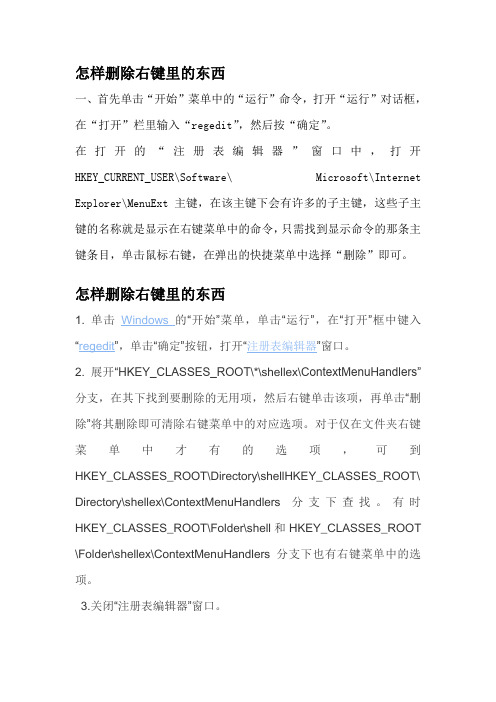
怎样删除右键里的东西
一、首先单击“开始”菜单中的“运行”命令,打开“运行”对话框,在“打开”栏里输入“regedit”,然后按“确定”。
在打开的“注册表编辑器”窗口中,打开HKEY_CURRENT_USER\Software\ Microsoft\Internet Explorer\MenuExt主键,在该主键下会有许多的子主键,这些子主键的名称就是显示在右键菜单中的命令,只需找到显示命令的那条主键条目,单击鼠标右键,在弹出的快捷菜单中选择“删除”即可。
怎样删除右键里的东西
2. 展开“HKEY_CLASSES_ROOT\*\shellex\ContextMenuHandlers”分支,在其下找到要删除的无用项,然后右键单击该项,再单击“删除”将其删除即可清除右键菜单中的对应选项。
对于仅在文件夹右键菜单中才有的选项,可到HKEY_CLASSES_ROOT\Directory\shellHKEY_CLASSES_ROOT\ Directory\shellex\ContextMenuHandlers分支下查找。
有时HKEY_CLASSES_ROOT\Folder\shell和HKEY_CLASSES_ROOT \Folder\shellex\ContextMenuHandlers分支下也有右键菜单中的选项。
3.关闭“注册表编辑器”窗口。
win10右键菜单怎么清理
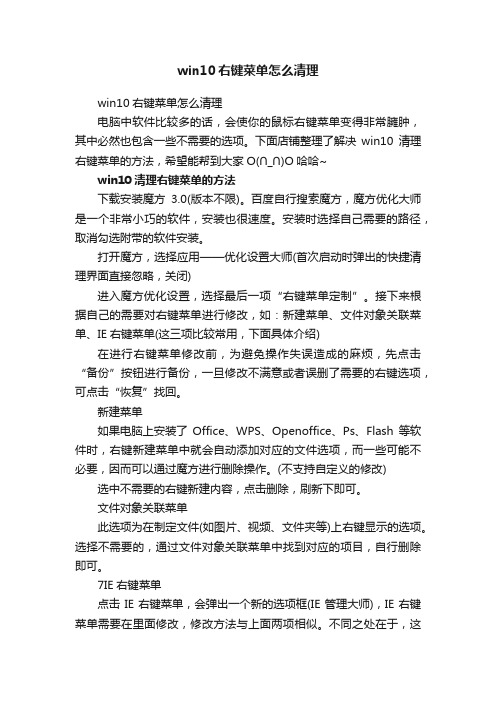
win10右键菜单怎么清理win10右键菜单怎么清理电脑中软件比较多的话,会使你的鼠标右键菜单变得非常臃肿,其中必然也包含一些不需要的选项。
下面店铺整理了解决win10清理右键菜单的方法,希望能帮到大家O(∩_∩)O哈哈~win10清理右键菜单的方法下载安装魔方3.0(版本不限)。
百度自行搜索魔方,魔方优化大师是一个非常小巧的软件,安装也很速度。
安装时选择自己需要的路径,取消勾选附带的软件安装。
打开魔方,选择应用——优化设置大师(首次启动时弹出的快捷清理界面直接忽略,关闭)进入魔方优化设置,选择最后一项“右键菜单定制”。
接下来根据自己的需要对右键菜单进行修改,如:新建菜单、文件对象关联菜单、IE右键菜单(这三项比较常用,下面具体介绍)在进行右键菜单修改前,为避免操作失误造成的麻烦,先点击“备份”按钮进行备份,一旦修改不满意或者误删了需要的右键选项,可点击“恢复”找回。
新建菜单如果电脑上安装了Office、WPS、Openoffice、Ps、Flash等软件时,右键新建菜单中就会自动添加对应的文件选项,而一些可能不必要,因而可以通过魔方进行删除操作。
(不支持自定义的修改) 选中不需要的右键新建内容,点击删除,刷新下即可。
文件对象关联菜单此选项为在制定文件(如图片、视频、文件夹等)上右键显示的选项。
选择不需要的,通过文件对象关联菜单中找到对应的项目,自行删除即可。
7IE右键菜单点击IE右键菜单,会弹出一个新的选项框(IE管理大师),IE右键菜单需要在里面修改,修改方法与上面两项相似。
不同之处在于,这里一般选择“禁用”,而不一定需要删除。
(选择对应选项,点击禁用或启用)。
删除无用的右键菜单项

要删除无用的右键菜单项,请按下述方法操作:1. 单击Windows的“开始”菜单,单击“运行”,在“打开”框中键入“regedit”,单击“确定”按钮,打开“注册表编辑器”窗口。
2. 展开“HKEY_CLASSES_ROOT\*\shellex\ContextMenuHandlers”分支,在其下找到要删除的无用项,然后右键单击该项,再单击“删除”将其删除即可清除右键菜单中的对应选项。
对于仅在文件夹右键菜单中才有的选项,可到HKEY_CLASSES_ROOT\Directory\shellHKEY_CLASSES_ROOT\Directory\shellex\ContextMenuHandlers分支下查找。
有时HKEY_CLASSES_ROOT\Folder\shell和HKEY_CLASSES_ROOT\Folder\shellex\ContextMenuHandlers分支下也有右键菜单中的选项。
3.关闭“注册表编辑器”窗口。
清除任何显卡生成的桌面右键菜单方法修改注册表文件。
大家可以单击“开始-运行”,然后键入“regedit”并确认运行注册表编辑器,依次单击展开“H KEY_CLASSES_ROOT\Directory\Background\shellex\ContextMenuHandlers”键值,删除其中的“igfxcui”键(这个是显卡的),然后重新启动系统或者注销即可删除桌面菜单上的那三个选项。
基本是保留个new就好如果要删除IE浏览器里右键的内容,则用以下方法:首先单击“开始”菜单中的“运行”命令,打开“运行”对话框,在“打开”栏里输入“regedit”,然后按“确定”。
然后在打开的“注册表编辑器”窗口中,打开HKEY_CURRENT_USER\Software\ Microsoft\Internet Explorer\MenuExt主键,在该主键下会有许多的子主键,这些子主键的名称就是显示在右键菜单中的命令,只需找到显示命令的那条主键条目,单击鼠标右键,在弹出的快捷菜单中选择“删除”即可或是用优化大师或超级兔子等软件也可以,修改完后重启一下就可以了。
如何删除右键里没用的工具项目
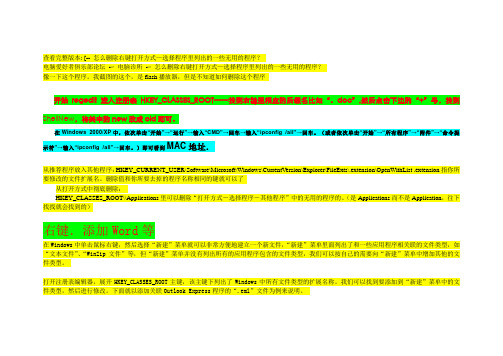
查看完整版本: [-- 怎么删除右键打开方式—选择程序里列出的一些无用的程序?电脑爱好者俱乐部论坛-> 电脑诊所-> 怎么删除右键打开方式—选择程序里列出的一些无用的程序?像一下这个程序。
我截图的这个,是flash播放器,但是不知道如何删除这个程序开始regedit进入注册表HKEY_CLASSES_ROOT------找到右键里相应的后缀名比如“。
doc”,然后点击下边的“+”号,找到ShellNew,将其中的new改成old即可。
在Windows 2000/XP中,依次单击“开始”→“运行”→输入“CMD”→回车→输入“ipconfig /all”→回车。
(或者依次单击“开始”→“所有程序”→“附件”→“命令提示符”→输入“ipconfig /all”→回车。
)即可看到MAC地址。
从推荐程序放入其他程序:HKEY_CURRENT_USER\Software\Microsoft\Windows\CurrentV ersion\Explorer\FileExts\.extension\OpenWithList .extension指你所要修改的文件扩展名。
删除值和你所要去掉的程序名称相同的键就可以了从打开方式中彻底删除:HKEY_CLASSES_ROOT\\Applications里可以删除“打开方式-选择程序-其他程序”中的无用的程序的。
(是Applications而不是Application,往下找找就会找到的)右键.添加Word等在Windows中单击鼠标右键,然后选择“新建”菜单就可以非常方便地建立一个新文件,“新建”菜单里面列出了和一些应用程序相关联的文件类型,如“文本文件”、“WinZip文件”等,但“新建”菜单并没有列出所有的应用程序包含的文件类型,我们可以按自己的需要向“新建”菜单中增加其他的文件类型。
打开注册表编辑器,展开HKEY_CLASSES_ROOT主键,该主键下列出了Windows中所有文件类型的扩展名称。
Win7旗舰版如何删除右键多余菜单选项
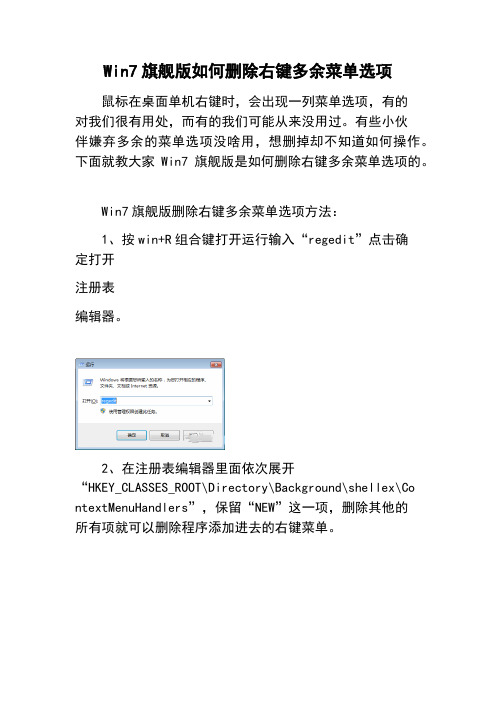
Win7旗舰版如何删除右键多余菜单选项
鼠标在桌面单机右键时,会出现一列菜单选项,有的
对我们很有用处,而有的我们可能从来没用过。
有些小伙
伴嫌弃多余的菜单选项没啥用,想删掉却不知道如何操作。
下面就教大家Win7旗舰版是如何删除右键多余菜单选项的。
Win7旗舰版删除右键多余菜单选项方法:
1、按win+R组合键打开运行输入“regedit”点击确
定打开
注册表
编辑器。
2、在注册表编辑器里面依次展开
“HKEY_CLASSES_ROOT\Directory\Background\shellex\Co ntextMenuHandlers”,保留“NEW”这一项,删除其他的
所有项就可以删除程序添加进去的右键菜单。
3、如果项保留一些特定程序的菜单那么逐个删除不要的就行,最后重启电脑生效。
以上就是关于Win7旗舰版删除右键多余菜单选项方法了,系统之家还有更多关于
Win7系统
的介绍噢~。
清理去除桌面右键菜单多余选项

regsvr32 /u /s igfxpph.dll
reg delete HKEY_CLASSES_ROOT\Directory\Background\shellex\ContextMenuHandlers /freg add HKEY_CLASSES_ROOT\Directory\Background\shellex\ContextMenuHandlers\new /ve /d {D969A300-E7FF-11d0-A93B-00A0C90F2719}
另存为,文件名随便取,将文件后缀名改为 .cmd
没了
对于仅在文件夹右键菜单中才有的选项,可到[HKEY_CLASSES_ROOT\Direclory\shell]和[HKEY_CLASSES_ROOT\Directory\shellex\ContextMenuHandlers]分支下查找。有时[IHKEY_CLASSES_ROOT\Folder\shell]和[HKEY_CLASSES_ROOT\Folder\shellex\ContextMenuHandlers]分支下也有右键菜单中的选项。最好使用组合键“Ctrl+F”,在查找对话框中输入要删除的菜单中的关键字,找到后删除即可
清理去除桌面右键菜单多余选项
清理显卡在桌面上的右键显卡在桌面右键有选项令人很反感,可通过注册表修改:HKEY_CLASSES_ROOT\Directory\Background\shellex\ContextMenuHandlers
下面有两个键值,把除NEW以外的那个删掉。
还有一个好方法
如何清除右键打开方式中一些无用的图标
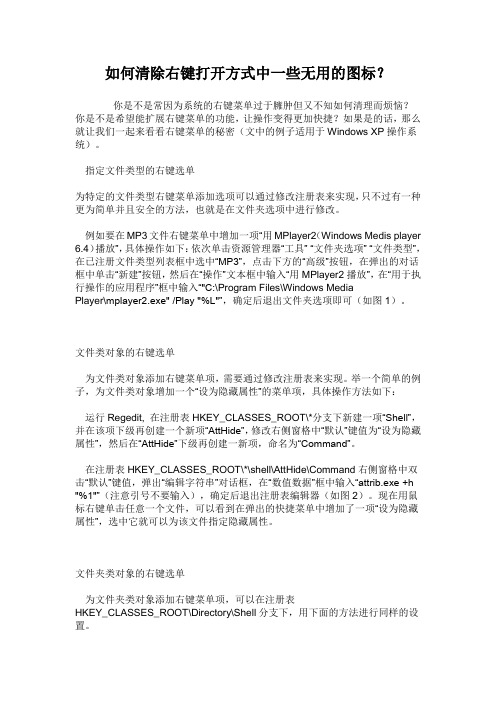
如何清除右键打开方式中一些无用的图标?你是不是常因为系统的右键菜单过于臃肿但又不知如何清理而烦恼?你是不是希望能扩展右键菜单的功能,让操作变得更加快捷?如果是的话,那么就让我们一起来看看右键菜单的秘密(文中的例子适用于Windows XP操作系统)。
指定文件类型的右键选单为特定的文件类型右键菜单添加选项可以通过修改注册表来实现,只不过有一种更为简单并且安全的方法,也就是在文件夹选项中进行修改。
例如要在MP3文件右键菜单中增加一项“用MPlayer2(Windows Medis player 6.4)播放”,具体操作如下:依次单击资源管理器“工具” “文件夹选项” “文件类型”,在已注册文件类型列表框中选中“MP3”,点击下方的“高级”按钮,在弹出的对话框中单击“新建”按钮,然后在“操作”文本框中输入“用MPlayer2播放”,在“用于执行操作的应用程序”框中输入“"C:\Program Files\Windows MediaPlayer\mplayer2.exe" /Play "%L"”,确定后退出文件夹选项即可(如图1)。
文件类对象的右键选单为文件类对象添加右键菜单项,需要通过修改注册表来实现。
举一个简单的例子,为文件类对象增加一个“设为隐藏属性”的菜单项,具体操作方法如下:运行Regedit, 在注册表HKEY_CLASSES_ROOT\*分支下新建一项“Shell”,并在该项下级再创建一个新项“AttHide”,修改右侧窗格中“默认”键值为“设为隐藏属性”,然后在“AttHide”下级再创建一新项,命名为“Command”。
在注册表HKEY_CLASSES_ROOT\*\shell\AttHide\Command右侧窗格中双击“默认”键值,弹出“编辑字符串”对话框,在“数值数据”框中输入“attrib.exe +h "%1"”(注意引号不要输入),确定后退出注册表编辑器(如图2)。
电脑鼠标右键菜单太多了怎么办?Windows右键菜单设置删除方法介绍
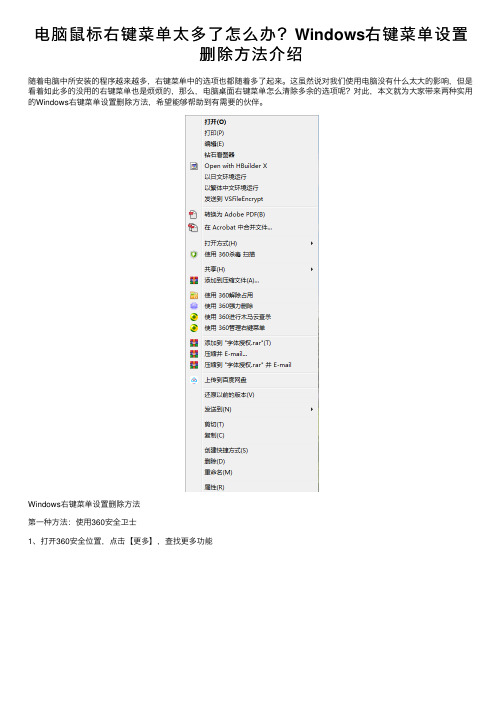
电脑⿏标右键菜单太多了怎么办?Windows右键菜单设置
删除⽅法介绍
随着电脑中所安装的程序越来越多,右键菜单中的选项也都随着多了起来。
这虽然说对我们使⽤电脑没有什么太⼤的影响,但是看着如此多的没⽤的右键菜单也是烦烦的,那么,电脑桌⾯右键菜单怎么清除多余的选项呢?对此,本⽂就为⼤家带来两种实⽤的Windows右键菜单设置删除⽅法,希望能够帮助到有需要的伙伴。
Windows右键菜单设置删除⽅法
第⼀种⽅法:使⽤360安全卫⼠
1、打开360安全位置,点击【更多】,查找更多功能
2、找到【右键管理】功能,并点击
3、选择【⽴即管理】
4、找到⽆⽤的右键菜单选项,点击【删除】即可
5、如果出现误删除的情况,还可以通过【已删除菜单】,选择恢复
6、看看,刚刚的选项确实不在桌⾯⽂件打开右键菜单中了
以上⽅法是针对电脑中安装了360安全卫⼠的伙伴,下⾯将介绍另⼀款程序
右键管家(删除多余右键菜单⼯具) v1.2 绿⾊免费版
类型:系统增强
⼤⼩:564KB
语⾔:简体中⽂
时间:2016-07-31
查看详情
第⼆种⽅法:右键管家
1、下载并安装右键管家
2、可以看到有许多选项
3、⼤家在找到⽆⽤的选项后,可以点击【已开启】来关闭,也可以直接选择【设置——删除此项】
4、删除完了,可以点击【管理右键——锁定右键新建菜单】,这样以后就算安装新程序了,右键也不会在新增选项
综合上⽅两种删除右键多余菜单的⽅法,最后⼩编的桌⾯⿏标右键菜单就很⼲净了,快来设置使⽤吧。
以上就是⼩编为⼤家带来的Windows右键菜单设置删除⽅法了,希望⼤家还是⼀如既往的⽀持(),本站除了提供⼿机咨询教程类的服务之外,还有许多实⽤的内容。
简单删除右键新建菜单中你不喜欢的选项

4.删除右键新建菜单中你不喜欢的选项 举例:文本文档
它的扩展名是txt 如果你不知道它的扩展名 你可以点击新建这个选项的文件,然后查看新建这个选项的文件的属性
属性中的文件类型 有显示 (.txt)
图四
...............
5.找到你不喜欢的选项扩展名
点开HKEY_CLASSES_ROOT下面的 .txt 再点开扩展一下可以看到下面 ShellNew
或者 在这里"系统盘:\Windows\regedit.exe"双击~也可以打开注册表管理器
图二
........................................
3.注册表编辑器。单击“HKEY_CLASSES_ROOT前的“+”号 然后看到很多文件扩展名 看图
图三
................................................
....................................
8.附送其他注册表地址:
快捷方式 类型是 .lnk
公文包:通过多次的搜索终于找到HKEY_CLASSES_ROOT下面的Briefcase(中文意思就是:公文包~找了那么辛苦~晕死)删除ShellNew即可
文件夹:通过多次的搜索终于找到HKEY_CLASSES_ROOT下面的Folder删除ShellNew即可
6.删除后对比一下选项
右键新建菜单中你不喜欢的选项没有了说明成功了
图七
..............................
7.依他人经验来学习有一个方法:可以利用 注册表管理器搜索功能 在HKEY_CLASSES_ROOT下面搜索ShellNew值来删除:比如~公文包
win10怎么删除右键多余选项?win10删除桌面右键菜单多余项的方法汇总
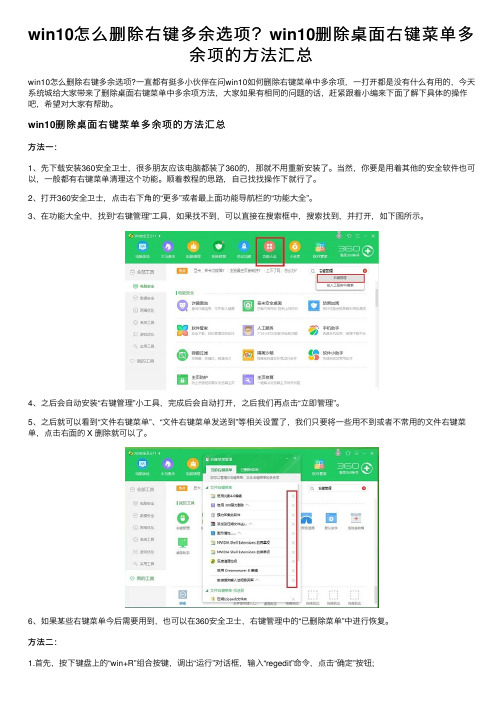
win10怎么删除右键多余选项?win10删除桌⾯右键菜单多余项的⽅法汇总win10怎么删除右键多余选项?⼀直都有挺多⼩伙伴在问win10如何删除右键菜单中多余项,⼀打开都是没有什么有⽤的,今天系统城给⼤家带来了删除桌⾯右键菜单中多余项⽅法,⼤家如果有相同的问题的话,赶紧跟着⼩编来下⾯了解下具体的操作吧,希望对⼤家有帮助。
win10删除桌⾯右键菜单多余项的⽅法汇总⽅法⼀:1、先下载安装360安全卫⼠,很多朋友应该电脑都装了360的,那就不⽤重新安装了。
当然,你要是⽤着其他的安全软件也可以,⼀般都有右键菜单清理这个功能。
顺着教程的思路,⾃⼰找找操作下就⾏了。
2、打开360安全卫⼠,点击右下⾓的“更多”或者最上⾯功能导航栏的“功能⼤全”。
3、在功能⼤全中,找到“右键管理”⼯具,如果找不到,可以直接在搜索框中,搜索找到,并打开,如下图所⽰。
4、之后会⾃动安装“右键管理”⼩⼯具,完成后会⾃动打开,之后我们再点击“⽴即管理”。
5、之后就可以看到“⽂件右键菜单”、“⽂件右键菜单发送到”等相关设置了,我们只要将⼀些⽤不到或者不常⽤的⽂件右键菜单,点击右⾯的 X 删除就可以了。
6、如果某些右键菜单今后需要⽤到,也可以在360安全卫⼠,右键管理中的“已删除菜单”中进⾏恢复。
⽅法⼆:1.⾸先,按下键盘上的“win+R”组合按键,调出“运⾏”对话框,输⼊“regedit”命令,点击“确定”按钮;2.然后,进⼊“注册表”,⾸先展开“HKEY_CLASSES_ROOT\”;3.接着,在“HKEY_CLASSES_ROOT\”⽬录下拉找到“Directory”⽂件夹,这个⽂件夹在很下⽅,下⾯进⼊“Directory”⽂件夹下⾯的“shell”⽂件夹;4.最后,我们在“shell”⽂件夹就可以看到你所有右键的设置项次了,右键单击你要删除的右键选项,选择删除就可以了。
以上就是win10怎么删除右键多余选项?win10删除桌⾯右键菜单多余项的⽅法汇总的详细内容,更多关于win10删除右键多余选项教程的资料请关注其它相关⽂章!。
win8鼠标右键菜单项删除怎么设置

win8鼠标右键菜单项删除怎么设置使用右键是最常用的按键,但右键上有很多你不想要的菜单选项,想要又不知道怎么做。
为此店铺为大家整理推荐了相关的知识,希望大家喜欢。
win8鼠标右键菜单项删除设置的方法操作方法第一步、按下Win+R组合键,打开运行命令框,在里面输入regedit后回车。
第二步、在注册表编辑器界面,依次展开HKEY_CLASSES_ROOT\Directory\Background\shell,点击选中shell项,对着该项单击鼠标右键,菜单中鼠标指向“新建”,次级菜单中选择“项”。
第三步、将该项命名成自己希望添加的项目名称,如这里命名成记事本。
第四步、然后选中新建好的项目,继续单击鼠标右键,同样方法继续新建“项”,并命名成command,右侧窗口双击字符串值(默认),在编辑字符串界面,手动输入应用程序的保存路径,如记事本为C:\Windows\System32\notepad.exe,然后确定即可。
温馨提示:Windows部分组件的路径(可以尝试自己查看下系统相关文件夹)1、画图---C:\Windows\System32\mspaint.exe2、截图工具---C:\Windows\System32\SnippingT ool.exe3、滑动关机---C:\Windows\System32\SlideToShutDown.exe4、Windows Media Player 12播放器---C:\Program Files\Windows Media Player\wmplayer.exe当然。
这个方法同样适用于个人安装的应用程序。
另外如果有软件自行在右键菜单中添加项目,想要删除的话可在同样位置删除相关注册表项即可。
删除不常用菜单项

删除不常用菜单项或许右键菜单中的有些选项你并不常用,或者,有些软件已被删除,但其右键菜单中的选项却仍占用着屏幕空间。
要删除这些无用的右键菜单项,请按下述方法操作:1. 单击Windows的“开始”菜单,单击“运行”,在“打开”框中键入“regedit”,单击“确定”按钮,打开“注册表编辑器”窗口。
2. 展开“HKEY_CLASSES_ROOT\*\shellex\ContextMenuHandlers”分支,在其下找到要删除的无用项,然后右键单击该项,再单击“删除”将其删除即可清除右键菜单中的对应选项。
对于仅在文件夹右键菜单中才有的选项,可到HKEY_CLASSES_ROOT\Directory\shellHKEY_CLASSES_ROOT\Directory\shellex\ContextMenuHandlers分支下查找。
有时HKEY_CLASSES_ROOT\Folder\shell和HKEY_CLASSES_ROOT\Folder\shellex\ContextMenuHandlers分支下也有右键菜单中的选项。
3.关闭“注册表编辑器”窗口。
怎么样,经过以上工作,右键菜单清爽多了吧!清理文件右键运行 regedit 展开HKEY_CLASSES_ROOT\*\shellex\ContextMenuHandlers分支在其下找到要删除的无用项删除即可清洁右键菜单中的对应选项清理IE右键打开注册表编辑器,然后依次展开如下键值:HKEY_CURRENT_USUR\Software\Microsoft \Internet Explorer\MenuExt。
看见了吗?将有关的内容统统删除。
如何清理IE右键菜单当我们的右键菜单受到修改时,该怎么办呢?首先先来说一下原因:这是因为注册表项目受到修改,具体是HKEY_CURRENT_USER\Software\Microsoft\Internet Explorer\MenuExt下被新建了网页的广告信息,并由此在IE右键菜单中出现!解决办法:打开注册标编辑器,找到HKEY_CURRENT_USER\Software\Microsoft\Internet Explorer\MenuExt删除相关的广告条文即可,注意不要把下载软件FlashGet和Netants也删除掉,这两个可是“正常”的,除非你不想在IE的右键菜单中见到它们。
win8 中如何在鼠标右键新建和删除菜单选项

Win8中如何在鼠标右键新建和删除菜单选项?定制鼠标右键"新建菜单选项当您在Windows桌面单击鼠标右键,选择“新建”来建立快捷方式或文件夹时,除了快捷方式与文件夹这2个选项之外,还有一个很长的文件菜单,包含了电脑中安装的一些应用软件,您可以很容易地建立文件列表中所包含类型的新文件。
在这里向您介绍如何通过修改注册表来定制鼠标右键快捷菜单中的“新建”菜单所包含的项目。
需要注意的是,在修改注册表以前请先将注册表备份,以免出现问题时无法恢复。
一、增加菜单项目1.首先,决定您要增加到菜单中的文件类型,以及启动这类文件的应用程序。
如果是某些在启动时会自动打开的新文件或让您可以立即使用的应用程序,如记事本、写字板或画图等,就不需要特别的准备工作。
但如果是在启动时不会自动打开文件的应用程序,您必须依需求建立一个通用的文件范本,并将它保存在Windows中的ShellNew文件夹中。
此文件夹在某些系统中是隐藏的,所以您可能必须先将“查看”下的“隐藏的项目”勾选上,以便查看隐藏的文件。
2.在点击“开始”有的搜索栏中直接输入“regedit”,打开注册表编辑器“regedit.exe”。
单击“HKEY_CLASSES_ROOT”旁边的“三角形”,可以看到左边窗口中有一排文件夹,都是以Windows中应用程序建立的文件的后缀名命名的(如.doc、.xls和.html等)。
找出您要增加到“新建”菜单中的文件类型的后缀名,单击鼠标右键,选择“新建”*“主键”(在注册表中,每个文件夹都是一个主键),将新的主键取名为“ShellNew”。
选取新建的主键,在右边视窗空白处单击鼠标右键,选择“新增”*“字符串值”。
如果您使用的文件类型,其程序预设为在启动时打开空白文件,就将新字符串名称设定为“NullFile”; 如果您使用的文件类型,其程序在启动时不会自动打开空白文件的话,请将新字符串名称设定为“FileName”。
win10系统删除右键多余菜单的方法

win10系统删除右键多余菜单的方法
导语:一些win10系统用户在使用电脑的过程中,发现右键菜单栏的选项太多了,那么,win10系统如何删除右键多余菜单?今天,小编给大家带来有关电脑*作系统的知识,一起来看看吧。
1、按“Win+R”组合键打开运行窗口,输入“regedit”,回车;
2、在“注册表编辑器”左侧依打开“HKEY_CLASSES_ROOT\Directory\Background\shellex\Context MenuHandlers”
在这里说一下,因为显卡厂商不同,所以针对每个显卡需要删除的项也不同,下面是对应显卡所对应项的名称;
intel显卡--“igfxcui”:
AMD/ATI显卡--“ACE”:
NVIDIA显卡--“NvCplDesktopContext”
3、删除后,关闭“注册表编辑器”,重新在桌面上右键,菜单就变的干净了。
1.win10系统查看蓝屏日志的方法
2.手动设置win10强大右键菜单
3.Win10右键菜单怎么管理
4.关于Win10系统开始菜单无法删除文件夹
5.Win10磁盘清理选项不见了怎么办
6.装win10系统后,如何清理c盘来解决空间不足的问题
7.关闭Win10*作中心提示的方法
8.修复Win10系统所有Bug的方法
9.一些win10磁盘碎片整理的方法。
如何在右键菜单中添加或者删除选项

如何在右键菜单中添加或者删除选项
如何在右键菜单中添加或者删除选项
删除选项:
右键打开⾃⼰菜单,我们能够看见许多选项,以我的电脑为例,其中有Git、IDEA、VScode、PyCharm等等。
有的时候,我们会不希望某些选项出现在我们的右键菜单中,或者,我们希望某个选项应该出现在我们的菜单中,这个时候应该如何操作呢?
步骤
① Win + R 打开运⾏窗⼝
② 在运⾏中输⼊ regedit
运⾏结果如下:
③ 找到路径 计算机\HKEY_CLASSES_ROOT\Directory\Background\shell 的位置,如下图:
观察发现,这⼏个选项就是刚才右键菜单中出现的选项,选择不需要的选项直接删除即可
如果害怕误删重要表项,可以先将注册表备份⼀下,备份⽅法如下:
如果真的误删了重要⽂件,再重新导⼊之前保存的注册表信息即可
接下来,我们看看如何添加新的右键菜单选项
在shell处右键新建项并且取名,⽐如我想在右键菜单添加⼀个Google Chrome的打开选项,那么我取名为Google Chrome
接下来新建⼀个名为command的项,如下图:
双击其中的名称,如下图:
其中数值数据添加Google Chrome所在⽂件下chrome.exe⽂件所在路径,之后确定即可。
然后右键,发现Google Chrome出现在了我的右键菜单中。
怎样清除鼠标右键菜单
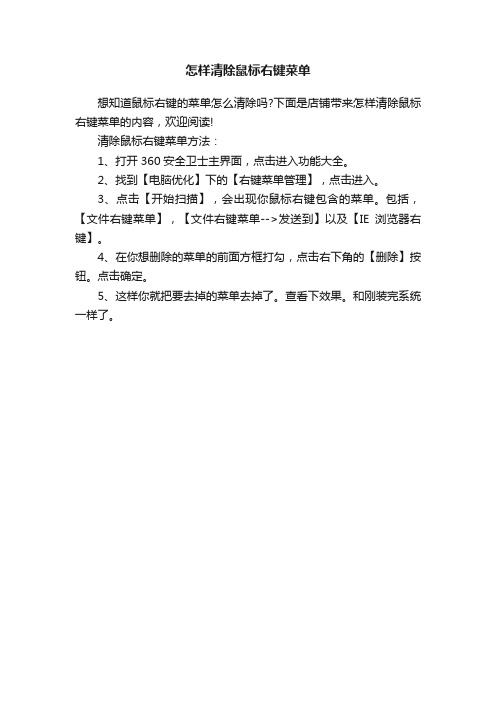
怎样清除鼠标右键菜单
想知道鼠标右键的菜单怎么清除吗?下面是店铺带来怎样清除鼠标右键菜单的内容,欢迎阅读!
清除鼠标右键菜单方法:
1、打开360安全卫士主界面,点击进入功能大全。
2、找到【电脑优化】下的【右键菜单管理】,点击进入。
3、点击【开始扫描】,会出现你鼠标右键包含的菜单。
包括,【文件右键菜单】,【文件右键菜单-->发送到】以及【IE浏览器右键】。
4、在你想删除的菜单的前面方框打勾,点击右下角的【删除】按钮。
点击确定。
5、这样你就把要去掉的菜单去掉了。
查看下效果。
和刚装完系统一样了。
小技巧教你去除右键菜单选项

小技巧教你去除右键菜单选项我们使用电脑(雨林木风U盘启动盘)过程中会安装许多软件,而一些软件会自己添加到鼠标右键菜单,这样不仅使右键菜单变得冗长还拖慢了系统(雨林木风U盘启动盘)的速度,笔者(雨林木风U盘启动盘)这就教大家去除自己不需要使用的右键菜单的小技巧(雨林木风U盘启动盘)。
1、首先在桌面上打开运行窗口(win+r),然后输入regedit,按回车键进入,如图所示:
2、在注册表编辑器中展开
HKEY_CLASSES_ROOT\Directory\Shell和
HKEY_CLASSES_ROOT\Directory\Shellex\Context MenuHandlers,如图所示:
3、然后在这两个目录下手动删除不需要的右键菜单,如图所示:
这样我们(雨林木风U盘启动盘)就能够自己去除多余选项了,需要提醒的是,由于是在注册表中删除,大家(雨林木风U盘启动盘)要删除前最好能够确保无误,这样才不会出错。
- 1、下载文档前请自行甄别文档内容的完整性,平台不提供额外的编辑、内容补充、找答案等附加服务。
- 2、"仅部分预览"的文档,不可在线预览部分如存在完整性等问题,可反馈申请退款(可完整预览的文档不适用该条件!)。
- 3、如文档侵犯您的权益,请联系客服反馈,我们会尽快为您处理(人工客服工作时间:9:00-18:30)。
简单删除右键新建菜单中你不喜欢的选项.txt33学会宽容,意味着成长,秀木出木可吸纳更多的日月风华,舒展茁壮而更具成熟的力量。
耐力,是一种不显山石露水的执着;是一种不惧风不畏雨的坚忍;是一种不图名不图利的忠诚。
简单删除右键新建菜单中你不喜欢的选项
简单删除右键新建菜单中你不喜欢的选项~教程
温馨提示:注意备份~安全第一~ .............................
1.右击文件夹或桌面空白处举例右键桌面空白处
图一
.................................
2.在运行命令中输入: Regedit 回车打开了注册表管理器
或者在这里"系统盘:\Windows\regedit.exe"双击~也可以打开注册表管理器
图二
........................................
3.注册表编辑器。
单击“HKEY_CLASSES_ROOT前的“+”号然后看到很多文件扩展名看图图三
................................................
4.删除右键新建菜单中你不喜欢的选项举例:文本文档
它的扩展名是txt 如果你不知道它的扩展名你可以点击新建这个选项的文件,然后查看新建这个选项的文件的属性
属性中的文件类型有显示(.txt)
图四
...............
5.找到你不喜欢的选项扩展名
点开HKEY_CLASSES_ROOT下面的 .txt 再点开扩展一下可以看到下面 ShellNew
点击ShellNew可以看到右边的属性值中有一个路径这说明就是这个选项是右键新建菜单中你不喜欢的选项了
只要删除ShellNew这个就可以了,当然要为了安全起见~先右键点击ShellNew选中~导出~保存一下~这是为备份~万一老眼昏花或出啥错误是可以双击这个备份导入即可还原~
图五
图六
...........................................
6.删除后对比一下选项
右键新建菜单中你不喜欢的选项没有了说明成功了
图七
..............................
7.依他人经验来学习有一个方法:可以利用注册表管理器搜索功能在HKEY_CLASSES_ROOT 下面搜索ShellNew值来删除:比如~公文包
基本方法已经告知:具体利用~看用户造化了~ ....................................
8.附送其他注册表地址:
快捷方式类型是 .lnk
公文包:通过多次的搜索终于找到HKEY_CLASSES_ROOT下面的Briefcase(中文意思就是:公文包~找了那么辛苦~晕死)删除ShellNew即可
文件夹:通过多次的搜索终于找到HKEY_CLASSES_ROOT下面的Folder删除ShellNew即可温馨提示:注意备份~安全第一~。
